Finalmente, depois de um longo dia de trabalho duro, você pode aproveitar seu tempo livre e assistir seus vídeos favoritos no YouTube. Você abre seu navegador, vai ao site e vê aquele botão vermelho de reprodução familiar. No entanto, quando você começa a reproduzir um vídeo, vê apenas uma tela branca ou preta. Você tenta reproduzir outro vídeo sem sucesso. Você vê aquela tela ou aquela roda giratória aparentemente sem fim na janela de vídeo. O que você deve fazer quando os vídeos do Youtube não estão sendo reproduzidos?
Muitos usuários perguntaram: “Por que o YouTube não está reproduzindo no meu laptop?” Portanto, você ficará encantado em saber que existem muitas soluções disponíveis para você. Neste artigo, mostraremos como consertar o YouTube em seu navegador para que você possa voltar a curtir seus vídeos favoritos rapidamente.
Solução 1: fazendo alterações em seu navegador
Você pode ter deixado o computador inativo e a página do YouTube simplesmente entrou no modo de espera. Nesse caso, tudo o que você precisa fazer é atualizá-lo. Depois de fazer isso, você poderá reproduzir os vídeos do YouTube.
Por outro lado, se você tiver um navegador desatualizado, ele pode impedir que você reproduza vídeos no YouTube de maneira adequada. Como tal, é importante mantê-lo atualizado. Dito isso, a primeira coisa que você precisa fazer é verificar a versão do seu navegador. Depois disso, acesse a Internet e procure a versão mais recente. Compare as duas versões e, se verificar que a sua está desatualizada, siga as instruções para atualizá-la. Se você não sabe como verificar a versão do seu navegador, siga as instruções abaixo.
Para Chrome:
- Clique no botão Mais opções em seu navegador. Deve ser semelhante a três pontos alinhados verticalmente.
- Na lista suspensa, clique em Configurações.
- Vá para o menu Configurações e clique em Sobre o Chrome. Você deve ver a versão do seu navegador aqui.
Para Mozilla Firefox:
- Vá para Mais opções clicando nos três travessões alinhados verticalmente.
- No menu da barra esquerda, clique em Geral.
- Role para baixo até chegar a Atualizações do Firefox. Você deve conseguir ver a versão do seu navegador aqui. Se estiver atualizado, você verá uma nota dizendo “O Firefox está atualizado”.
Solução 2: Excluindo Cache e Cookies
Com o tempo, seus cookies e cache salvos podem se acumular e afetar o player do YouTube. Nesse caso, é aconselhável excluí-los para acelerar o desempenho do navegador.
Lembre-se de que as etapas variam de acordo com o tipo de navegador que você está usando. Listamos abaixo como consertar o YouTube limpando o cache e os cookies nos navegadores Chrome e Firefox.
Para Chrome:
- Clique no botão Mais opções que se parecem com pontos alinhados verticalmente.
- Na lista suspensa, clique em Mais ferramentas e em Limpar dados de navegação.
- Se desmarcada, clique nas caixas de seleção ao lado de “Cookies e outros dados de site e plug-in” e “Imagens e arquivos em cache”.
- Escolha “o começo” entre as opções de período obliterar.
- Clique no botão Limpar dados de navegação.
- Reinicie o seu computador e tente reproduzir os vídeos do YouTube novamente.
Para Mozilla Firefox:
- Clique no botão Mais opções que se parece com três travessões alinhados verticalmente.
- Na lista suspensa, clique em Biblioteca.
- Vá para Histórico e clique em Limpar histórico recente.
- Certifique-se de que as caixas ao lado de Cookies e Cache estejam marcadas.
- Clique no botão Limpar agora.
- Reinicialize seu computador e veja se isso corrige o problema.
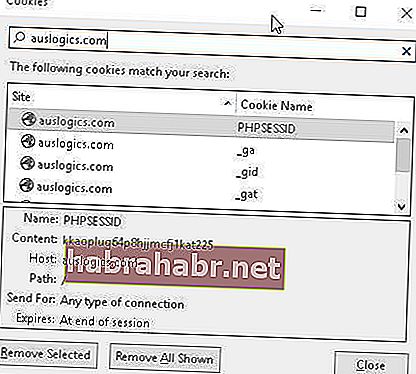
Solução 3: desinstalando e reinstalando o Adobe Flash Player
Em alguns casos, o problema não tem nada a ver com o navegador, mas com o Adobe Flash Player desatualizado ou com defeito. Como tal, a melhor solução seria desinstalar e reinstalar o programa. Outro ponto importante a lembrar é que, sem o software instalado, você não conseguiria reproduzir nenhum vídeo do YouTube. Portanto, certifique-se de tê-lo em seu computador.
Solução rápida Para resolver rapidamente o problema de «vídeos do Youtube não reproduzem» , use uma ferramenta gratuita segura desenvolvida pela equipe de especialistas da Auslogics.
O aplicativo não contém malware e foi projetado especificamente para o problema descrito neste artigo. Basta fazer o download e executá-lo no seu PC. download grátis
Desenvolvido por Auslogics

Auslogics é certificada como Microsoft® Silver Application Developer. A Microsoft confirma a alta experiência da Auslogics no desenvolvimento de software de qualidade que atenda às crescentes demandas dos usuários de PC.
Solução 4: redefinir sua conexão com a Internet
Às vezes, os vídeos do Youtube não são reproduzidos devido a problemas com a conexão com a Internet. Uma solução ideal para isso seria redefinir as configurações de conexão. Definitivamente vale a pena tentar, mas você deve saber que nem sempre é possível resolver o problema. Dito isso, aqui estão as etapas:
- Clique no ícone Pesquisar.
- Digite “painel de controle” (sem aspas).
- No Painel de Controle, clique em Rede e Internet.
- Clique em Opções da Internet. Isso deve abrir a janela Propriedades da Internet.
- Vá para a guia Avançado e clique no botão Restaurar configurações avançadas e no botão Redefinir.
- Salve as alterações clicando no botão Aplicar.
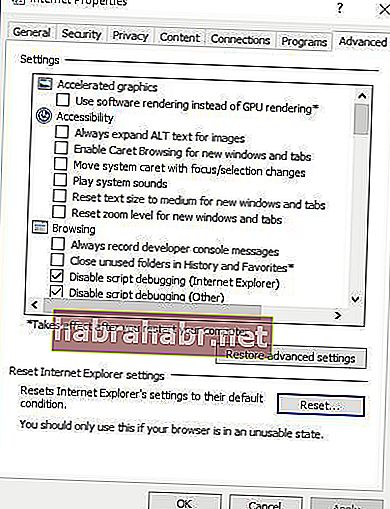
Solução 5: acelerando seu sistema
As páginas do navegador também podem ser afetadas por um sistema Windows lento. Se negligenciado, esse problema pode impedir você de reproduzir vídeos no YouTube de maneira adequada. Como tal, recomendamos o uso de uma solução de um clique como Auslogics BoostSpeed. Esta ferramenta fará uma varredura completa em seu sistema e limpará arquivos inúteis, incluindo o cache do navegador da web, arquivos temporários, logs de erros não utilizados e cache desnecessário da Microsoft, entre outros.
Com uma quantidade significativa de espaço no disco rígido recuperado em seu computador, você pode desfrutar de melhor velocidade e desempenho de sua unidade. Em nenhum momento, você poderá reproduzir vídeos do YouTube sem problemas.
Você também pode usar esta correção inteligente. É uma ferramenta totalmente segura e gratuita projetada pela Auslogics também.
Você acha que existem maneiras melhores de resolver esse problema?
Deixe-nos saber nos comentários abaixo!
